安卓手机怎么录屏
1、打开控制中心
进入华为手机页面后,向下滑动手机屏幕打开控制中心。
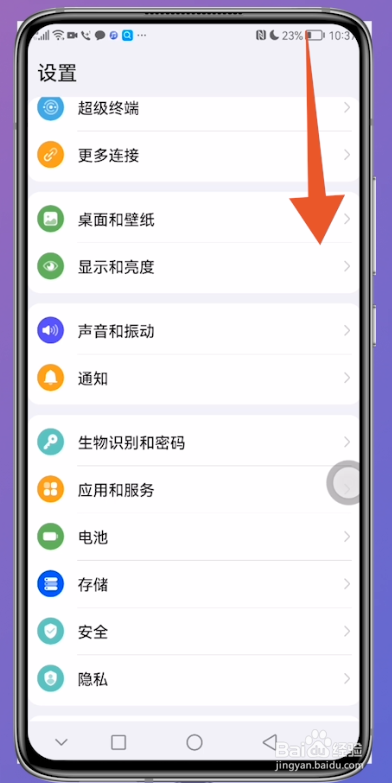
2、点击箭头图标
打开控制中心页面后,点击页面中的箭头图标。
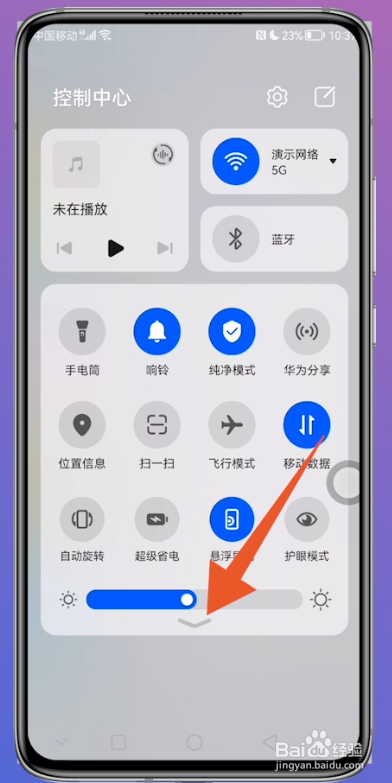
3、点击屏幕录制
切换至新页面后,点击里面的【屏幕录制】即可。

1、打开控制面板
进入OPPO手机页面后,下滑屏幕打开控制面板。
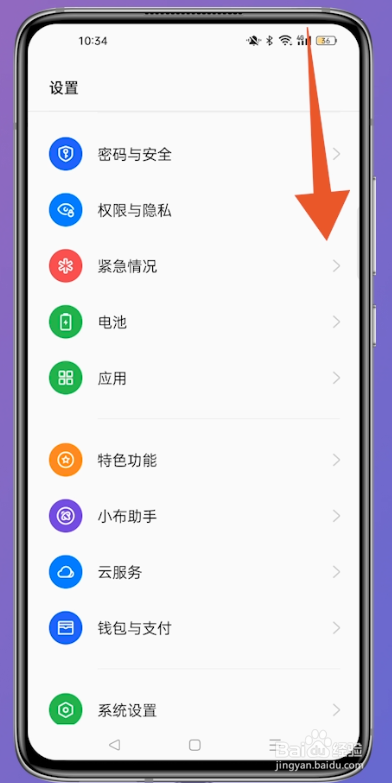
2、下拉工具栏
打开控制面板后,向下拉动页面中的工具栏。

3、点击屏幕录制
切换至新页面后,点击页面中的【屏幕录制】即可。

1、打开快捷中心
进入vivo手机页面后,下滑屏幕打开快捷中心。
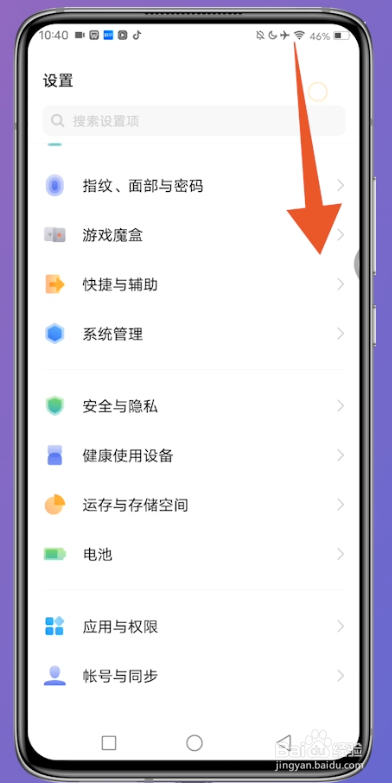
2、点击三点图标
打开快捷中心后,点击页面下方的三点图标。
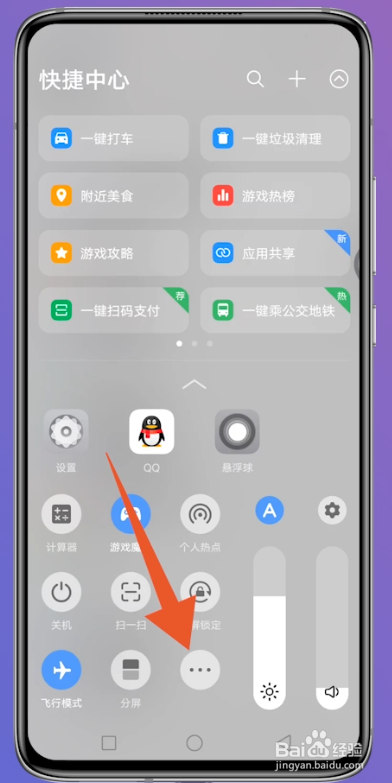
3、拖动录制屏幕
切换至新页面后,将右侧的【录制屏幕】拖到左侧来。

4、点击完成
设置完成后,点击右上方的【完成】。
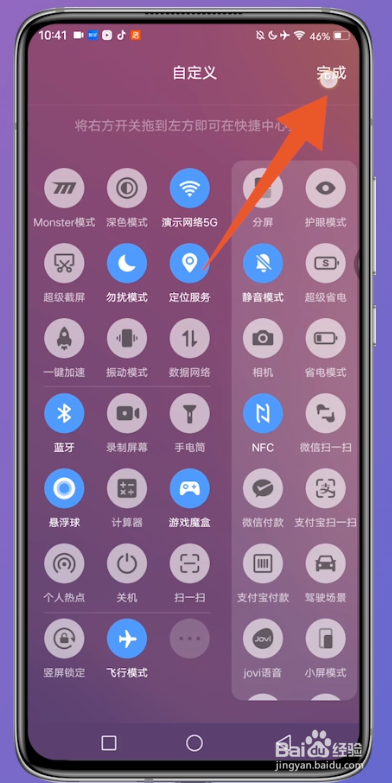
5、点击录制屏幕
返回手机页面后再次下滑手机屏幕,在快捷中心页面中点击【录制屏幕】即可。

1、打开控制面板
进入小米手机页面后,下滑手机屏幕打开控制面板。

2、向左滑动工具栏
打开控制面板页面后,向左滑动下面的工具栏。

3、点击屏幕录制
切换至新页面后,点击页面中的【屏幕录制】即可。
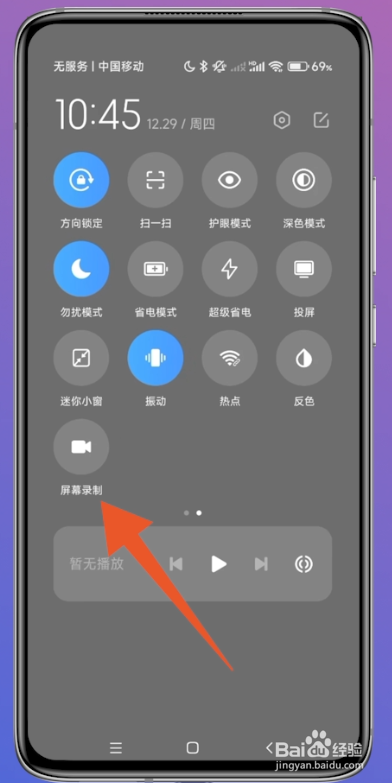
声明:本网站引用、摘录或转载内容仅供网站访问者交流或参考,不代表本站立场,如存在版权或非法内容,请联系站长删除,联系邮箱:site.kefu@qq.com。